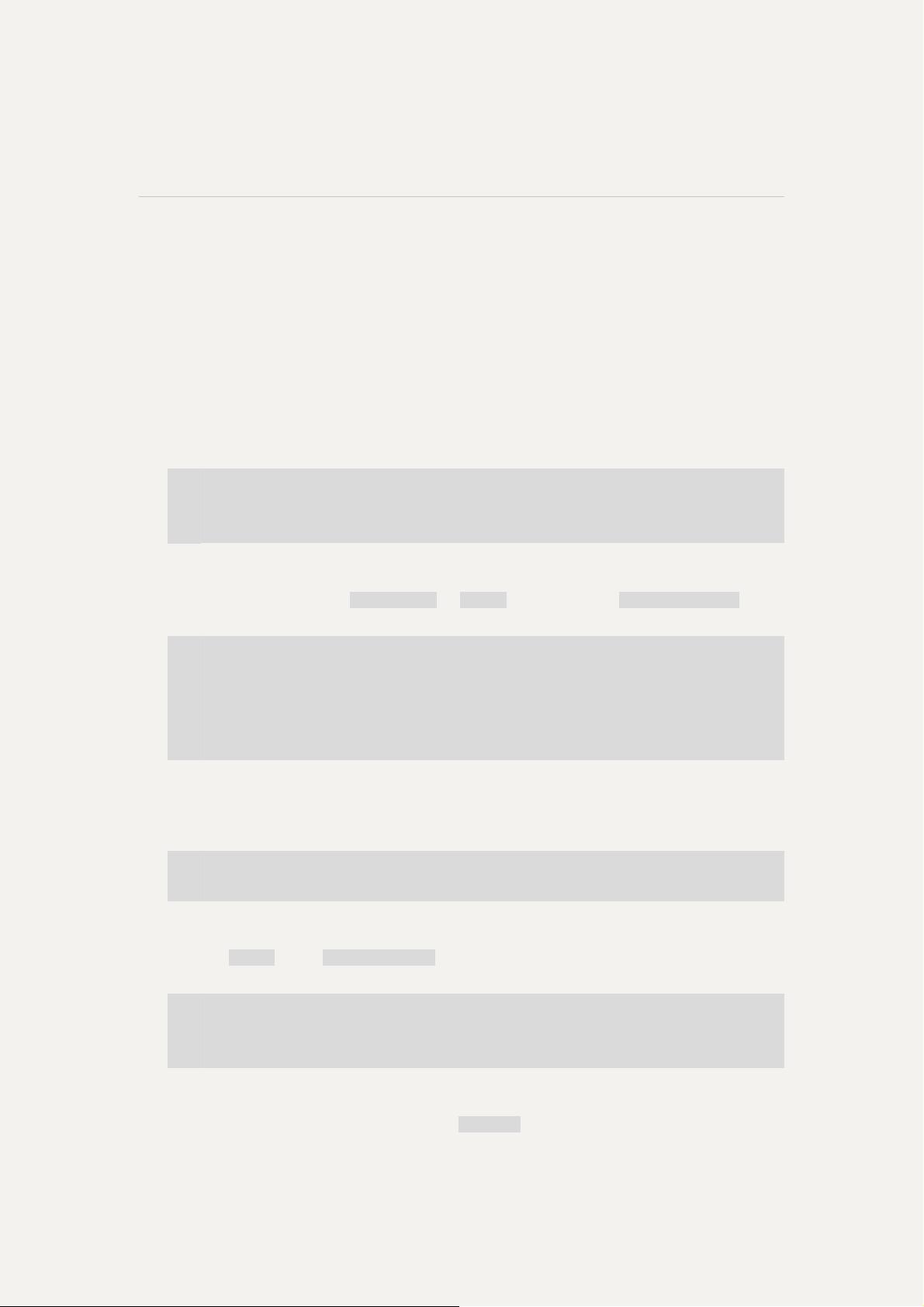CentOS非root用户安装与配置Anaconda3及ZSH
需积分: 0 27 浏览量
更新于2024-08-05
收藏 120KB PDF 举报
"这篇教程介绍了如何在非root权限下在CentOS系统中配置Python环境以及安装ZSH shell。首先,通过下载并安装Anaconda来获取Python环境,然后更新bash配置以激活conda环境。接着,教程指导如何安装ZSH以及自定义路径,并在.bashrc文件中设置ZSH为默认shell。"
在CentOS系统中,非root用户也可以配置自己的开发环境,特别是对于Python开发者来说,使用Anaconda可以方便地管理Python环境。下面是详细的步骤:
1. **安装Anaconda**
首先,通过wget命令从清华大学镜像站下载Anaconda的最新版本,例如`Anaconda3-2020.07-Linux-x86_64.sh`。下载完成后,执行bash脚本来安装,例如`sh Anaconda3-2020.07-Linux-x86_64.sh`。安装过程中,按照提示接受许可协议并选择安装路径(通常是用户的$HOME目录)。
2. **初始化conda**
安装完Anaconda后,需要初始化conda环境。进入`$HOME/anaconda3/bin`目录,执行`./condainit`。这将更新系统的环境变量,确保conda命令可以被正确调用。
3. **更新bash配置**
为了让conda环境生效,需要更新`.bashrc`文件。在文件末尾添加`source ~/.bashrc`,这样每次启动bash时都会加载conda环境。此外,还需确保在启动新终端时加载conda,可以添加`conda init`到`.bashrc`文件。
4. **检查conda版本**
运行`conda -V`来验证conda是否已成功安装并更新,例如输出`conda 4.8.3`表示安装成功。
5. **切换到ZSH shell**
ZSH是一种功能丰富的Unix shell,可以提供更好的用户体验。首先,下载ZSH源代码,例如通过wget从SourceForge获取`zsh.tar.xz`。解压缩后,运行`./configure --prefix=$HOME/Applications/zsh`来配置安装路径,然后用`make -j$(nproc)`编译,最后执行`make install`安装。
6. **设置ZSH为默认shell**
在`.bashrc`文件中添加`export PATH="$HOME/Applications/zsh/bin:$PATH"`,将ZSH的bin目录添加到PATH环境变量中。然后,通过`source ~/.bashrc`使更改生效。为了将ZSH设为默认shell,编辑`.bashrc`文件,添加一条检查`.bashrc`是否存在并源它的语句。同时,可以使用`chsh -s /bin/zsh`命令更改当前用户的默认shell。
7. **遇到的问题与解决方案**
如果在配置过程中遇到`configure:error`,这通常意味着缺少必要的依赖库,如本例中的`ncurses-devel`。可以使用包管理器(如`yum`或`dnf`)安装缺失的依赖,例如`yum install ncurses-devel`,然后重新运行配置脚本。
通过以上步骤,非root用户可以在CentOS服务器上配置Python环境,创建和管理多个conda环境,同时享受到ZSH带来的便利。这个过程不仅避免了对全局系统的修改,同时也让个人工作环境更加独立和可控。
2019-01-28 上传
2016-08-25 上传
2022-07-13 上传
2024-06-29 上传
2012-08-23 上传
2022-08-08 上传
2021-10-04 上传
点击了解资源详情
点击了解资源详情
kdbshi
- 粉丝: 625
- 资源: 298
最新资源
- 前端协作项目:发布猜图游戏功能与待修复事项
- Spring框架REST服务开发实践指南
- ALU课设实现基础与高级运算功能
- 深入了解STK:C++音频信号处理综合工具套件
- 华中科技大学电信学院软件无线电实验资料汇总
- CGSN数据解析与集成验证工具集:Python和Shell脚本
- Java实现的远程视频会议系统开发教程
- Change-OEM: 用Java修改Windows OEM信息与Logo
- cmnd:文本到远程API的桥接平台开发
- 解决BIOS刷写错误28:PRR.exe的应用与效果
- 深度学习对抗攻击库:adversarial_robustness_toolbox 1.10.0
- Win7系统CP2102驱动下载与安装指南
- 深入理解Java中的函数式编程技巧
- GY-906 MLX90614ESF传感器模块温度采集应用资料
- Adversarial Robustness Toolbox 1.15.1 工具包安装教程
- GNU Radio的供应商中立SDR开发包:gr-sdr介绍